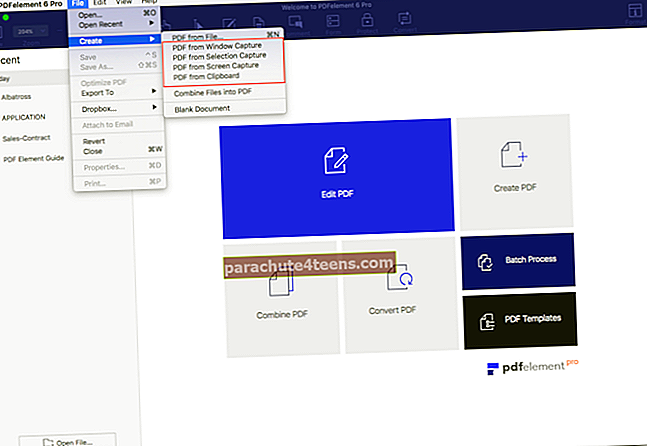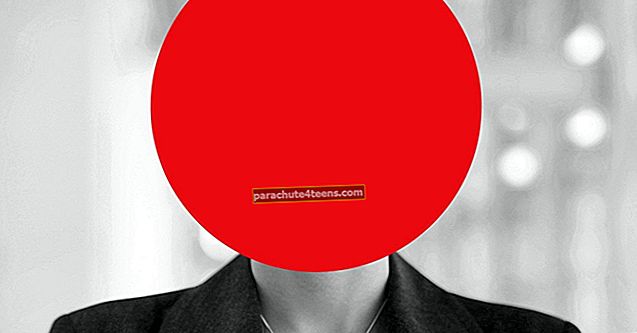Salvestusseadmed on tänapäeva maailmas üks kõige olulisemaid asju, kuna need salvestavad kõike meie kohta. Kas see on teie väline kõvaketas, SSD / kõvaketas sülearvutis / töölaual või pilvemälu; andmete kaotamine tundub peaaegu kehaosa kaotamisena (mitte sõna otseses mõttes!) Õnneks on saadaval selliseid tööriistu nagu MiniTool Partition Wizard, mis tegeleb kahetsusväärsete olukordadega, näiteks andmete ja ka partitsioonide taastamine.
MiniTool ei ole turul uus nimi. Tarkvara oli tänaseni aidanud miljoneid kasutajaid. IGeeksBlogis töötame enamasti Macis, kuid Windowsi sülearvutiga töötavaid kolleege on meil vähe. Ühel neist tekkis HDD-probleem ja see tuli vormindada. Nagu me kõik teame, pole meil sellistel juhtudel võimalust varukoopiaid teha.
Õnneks lootsime MiniToolile ja suutsime taastada suurema osa andmetest ja ka terve partitsiooni. See viis meid tarkvara põhjalikult läbi vaatama ja oma kogemusi MiniTooliga jagama. Kui olete sarnases olukorras, lugege see ette ja helistage.
MiniTooli partitsiooniviisard Windowsi jaoks - ülevaade
Kui olete lugenud minu varasemaid ülevaateid, võite teada, et olenemata sellest, millist rakendust või mängu vaatan; kõige esimene asi, mida mu silm näeb, on kasutajaliides ja kasutajaliides. Alustan sama asjaga ka MiniTooli puhul.
UI ja UX

Parim asi, mida märkasin, oli see, et tarkvara ülitähtis funktsioon oli otse põhiekraanil. See oli minu jaoks selle tööriista esmakordne kasutamine ja sain tarkvara otsekohe kohe kätte.
Nupud, menüüd ja nende nimetamine on täpne ja selgitab, mida nad teevad. Olen lihtsa funktsiooni jaoks kasutanud teatud rakendusi ja tarkvara, mis kasutavad laialdasi tehnilisi termineid, mis muudab keskmise kasutaja jaoks raskeks. MiniTooli puhul see nii ei olnud. Järgmine minu nimekirjas oli testida enamikku saadaolevatest funktsioonidest.
Draivi ja sektsiooni kloonimine
Lihtne Google'i otsing ütleb teile, et partitsioonide haldamiseks on saadaval palju tööriistu. Kuid MiniToolil on palju muud. Üks ainulaadseid omadusi on see, et see võimaldab teil kloonida kogu oma HDD / SSD või konkreetse partitsiooni.
Kui mõtlete, kuidas see aitab, siis kujutage ette, kui vahetate sülearvutit / töölauda, peate investeerima vähemalt poole oma päevast kogu tarkvara alla laadima ja installima. Seejärel viige kõik olulised failid käsitsi välismällu või pilve ja hankige need siis oma uude seadmesse. Isegi kui teete seda kõike kiiret kohtvõrku kasutades, pole see nii lihtne tunduda.
Kõigi nende peavalude asemel võtaksite ette tööriista, mis kloonib kogu teie draivi ja saate selle taastada mõnes muus seadmes? MiniTool teeb seda õigesti ja ka täpselt. Lihtsamalt öeldes pakub MiniTool migreerimistööriista, mis aitab teie uut süsteemi seadistada täpselt nii, nagu teil juba vanal on.
Andmete taastamine ja partitsioonide taastamine

Tunnistan, et on palju tööriistu ainult andmete taastamiseks. Kuid see ei tähenda, et kõik-ühes tööriist nagu MiniTool ei suuda teie ootusi täita. Nagu varem öeldud, pidime Windowsi sülearvuti vormindama ja MiniTool suutis katta suurema osa kaotatud andmetest.

MiniTool teostab sügava kõvaketta skannimise ja taastab failid tõhusalt. Taastamise toimivus ei piirdu ainult vormindatud andmetega. Sellega saab kõikvõimalikelt kõvaketastelt taastada viirusrünnaku, voolukatkestuse, süsteemi krahhi ja eksliku toimimise tõttu kaotatud failid.
Üks paremaid osi on see, et see suudab taastada ka terve sektsiooni. Selle selgitamiseks võite taastada kõvaketta vana struktuuri, kui olete partitsiooni pärast vormindamist muutnud. Minu kogemuste põhjal on ettevõte andnud andmete taastamise osas natuke rohkem kui minu ootused.
Partitsiooni teisendamine
Kui teil on suurem kui 2 TB suurune kõvaketas, võite juba teada, et rohkem kui nelja esmase sektsiooni loomine pole MBR-tüübi korral võimalik. Jah, loogilisi draive saab alati luua, kuna Windows toetab kuni 128 sektsiooni. MiniTooli abil saate teisendada olemasoleva MBR-partitsiooni GPT-ks ja kõvakettalt maksimaalselt kasu saada.
Parim on see, et see protsess teisendab partitsiooni tüübi edukalt ilma andmeid kaotamata. Nii et kui plaanite oma kõvaketast 2TB + -ga täiendada või soovite partitsioonide numbreid, võib MiniTool olla suureks abiks.
Teisendage dünaamiline ketas põhiliseks
See on mõeldud peamiselt kasutajatele, kes eelistavad oma sülearvutis või töölaual kasutada kahte opsüsteemi. Võib juhtuda, et ilmnes viga, öeldes, et Windowsi ei saa dünaamilisse draivi installida. Selle asemel, et Google'is ringi liikuda ja unetuid öid veeta, proovige parem MiniTool dünaamilise ketta hõlpsaks ja kiireks muutmiseks põhiliseks ning jätkake seejärel kahesuunalise operatsioonisüsteemi installimisega.
WinPE käivitatav meedia
Rikutud Windowsil võib olla palju põhjuseid. Põhjuseks võib olla see, et MBR-i partitsioon on rikutud või üle kirjutatud ning arvuti / sülearvuti ei leia Windowsi installi. Sellisel juhul võite mustal ekraanil näha viga, mis ütleb, et opsüsteemi ei leitud.
Enamasti on sellise probleemi ainus lahendus kõvaketta vormindamine ja Windowsi uuesti installimine. Kuid see kaotab kõik teie andmed. Õnneks saate MiniTooliga luua käivitatava CD / DVD / USB, mis võimaldab teil sektsiooni parandada. Kui see pole parandatud, võimaldab see teil kopeerida partitsiooni, millel on teie andmed. Nii et vähemalt ei kaota te oma seadmest kriitilisi asju.
Kohtuotsus:
MiniTool Partition Wizard on Windowsi kasutaja jaoks kõik-ühes tööriist, mis võimaldab andmete taastamist, sektsiooni taastamist ja võimaldab ka andmete turvalisust, kui teie operatsioonisüsteem on täielikult rikutud. MiniTool on piiratud funktsioonidega tasuta saadaval, kuid täpsemate funktsioonide saamiseks on saadaval Pro versioon.
Hind:
- Tasuta (piiratud funktsioonidega)
- 39 dollarit Üks arvuti ja üheaastane tasuta täiendus
- 99 dollarit kolm arvutit eluaegse tasuta täiendamise jaoks
Tutvuge saidiga PartitionWizard.com
See on kõik, tüürimees!
Kas olete MiniTooli oma Windowsi arvutis kasutanud? Kuidas teie kogemused sellega olid? Jagage kommentaarides oma tagasisidet teiste kasutajatega.